フォーム: タブコントロールの使い方
 前置きなしで、以下説明です。
前置きなしで、以下説明です。
タブラベル用の変数(文字型)を定義します。
その範囲欄に、識別用の値とラベルになる文字を記述します。
例:A:住所,B:TEL/FAX,C:備考
この例では、タブラベルという変数に格納される値は「A」か「B」か「C」のどれか、になります。
フォームでタブコントロールを配置します。
 タブコントロールの特性の「データ」欄に、先ほどの変数(タブラベル)を設定します。
タブコントロールの特性の「データ」欄に、先ほどの変数(タブラベル)を設定します。
すると、「選択項目リスト」欄に変数の範囲が反映され、タブのラベルが表示されます。
このまま使っても構いませんし、ここでラベルを変更することもできます。
そのときは、「選択項目リスト」欄に変数に格納される値をカンマ区切りで指定します。
例:A,B,C
そして、「選択表示リスト」欄にラベル表示される文字をカンマ区切りで記述します。
例:住所の情報,電話とファックス,メモ
当然ながら、各リストの候補値の数(カンマ区切りされた数)は一致していなければなりません。
この例では、3つずつです。

あとは、各ラベルに表示される項目をコントロールパレットや項目パレットから配置するだけです。
このとき、ラベルの切り替えに技が必要になります。
Shiftキーを押しながらラベルをクリックします。
単純にラベルをクリックしただけでは、タブコントロール全体が選択されるだけで、ラベル切り替えにはなりません。
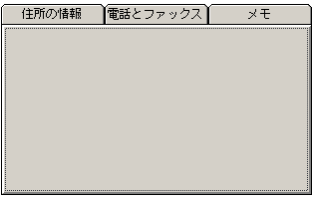 設定ができたら、実行してみましょう。
設定ができたら、実行してみましょう。
何も表示されません。これは、タブラベルの変数の値が空白だからです。
AかBかCの値になることによって内容が表示されるので、Magicの動作としては正しいわけです。
ラベルをクリックすれば、それに対応した表示になるはずです。
初心者が陥りやすいミスです。
タブラベルには、初期値を入れるようにしましょう。
通常はタスク前処理で項目更新コマンドでセットすることが多いと思いますが、
場合によっては、レコード前処理や代入を使うという方法も考えられます。


